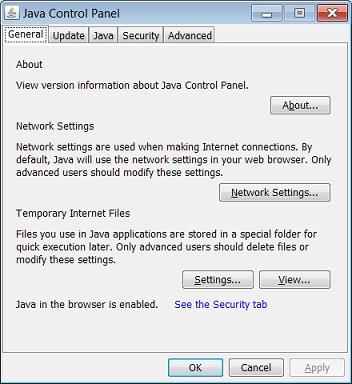Java vadības panelī varat meklēt un mainīt Java iestatījumus. Tālāk esošajā rakstā Wiki.SpaceDesktop palīdzēs jums meklēt Java vadības paneli operētājsistēmā Windows.
1. Meklējiet Java vadības paneli — Java 7 atjauninājums 40 (7u40) un jaunākas Java versijas
Izmantojot Java 7 atjauninājumu 40, varat atrast Java vadības paneli, izmantojot Windows izvēlni Sākt.
1. Atveriet izvēlni Sākt.
2. Noklikšķiniet, lai atlasītu Programmas.
3. Programmu sarakstā meklējiet Java programmu.
4. Noklikšķiniet uz Konfigurēt Java , lai palaistu Java vadības paneli.
2. Atrodiet Java vadības paneli Java versijās un vecākās versijās par 7u40
Operētājsistēmā Windows 8:
1. Nospiediet Windows + W taustiņu kombināciju , lai atvērtu logu Search Charm, lai meklētu iestatījumus.
Vai arī velciet peles kursoru uz ekrāna apakšējo labo stūri un pēc tam noklikšķiniet uz ikonas Meklēt .
2. Meklēšanas lodziņā ievadiet atslēgvārdu Java Control Panel .
3. Noklikšķiniet uz Java ikonas , lai atvērtu Java vadības paneli.
Operētājsistēmās Windows 7 un Windows Vista:
1. Noklikšķiniet uz pogas Sākt , pēc tam noklikšķiniet uz Control Panel.
2. Sadaļā Control Panel Search ievadiet tur Java Control Panel .
3. Noklikšķiniet uz Java ikonas , lai atvērtu Java vadības paneli.
Operētājsistēmā Windows XP:
1. Noklikšķiniet uz Sākt , pēc tam noklikšķiniet uz Control Panel.
2. Veiciet dubultklikšķi uz Java ikonas , lai atvērtu Java vadības paneli.

3. Citi veidi
Lai palaistu Java vadības paneli, varat veikt tālāk norādītās darbības.
1. Noklikšķiniet uz Sākt.
2. Meklēšanas lodziņā ievadiet:
Ja izmantojat 32 bitu Windows: C:\Program Files\Java\jre7\bin\javacpl.exe
Ja izmantojat 64 bitu Windows: C:\Program Files (x86)\Java\jre7\bin\javacpl.exe
Skatiet tālāk dažus citus rakstus:
Veiksmi!